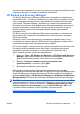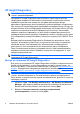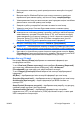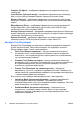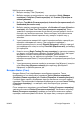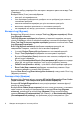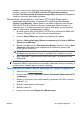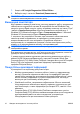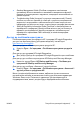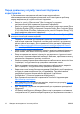Quick Setup and Getting Started Guide
швидкого пошуку опису для коду помилки введіть код у поле в верхній частині
вкладки і клацніть кнопку Find Error Codes (Пошук кодів помилок).
Вкладка Test Components (Компоненти перевірки) відображає інформацію
нижнього рівня про виконувані перевірки.
Збереження і друк даних у програмі HP Insight Diagnostics
Інформацію, відображувану на вкладках HP Insight Diagnostics Survey
(Огляд) і Log (Журнал), можна зберегти на дискету чи флеш-накопичувач
USB 2.0 HP Drive Key (64 Mб чи більше). Неможливо зберегти ці дані на
жорсткий диск. Система автоматично створить html-файл, що виглядає так
само, як інформація, відображувана на екрані.
1. Вставте дискету або носій USB 2.0 HP Drive Key (обсягом 64 Мбайт або
більше). Пристрої USB 1.0 Drive Key не підтримуються.
2. Клацніть
Save (Зберегти) у верхньому правому куті екрану.
3. Виберіть Save to the floppy (Зберегти на дискету) або Save to USB key
(Зберегти на USB key).
4. Введіть ім’я файлу в полі File Name (Ім’я файлу) і натисніть кнопку Save
(Зберегти). Html-файл буде збережений на вставлену дискету або
носій USB HP Drive Key.
ПРИМІТКА. Не виймайте дискету чи пристрій USB key, поки не
відобразиться повідомлення про те, що файл html записано на носій.
5. Друк інформації з пристрою для зберігання даних, на який вона була
збережена.
ПРИМІТКА. Щоб вийти з програми HP Insight Diagnostics, клацніть кнопку Exit
Diagnostics (Вийти з діагностичної програми) у нижньому лівому куті екрану, а
потім витягніть компакт-диск з оптичного приводу.
Завантаження останньої версії програми HP Insight Diagnostics
1. Зверніться до http://www.hp.com.
2. Клацніть на посиланні Software & Driver Downloads (Завантаження ПЗ
і драйвера).
3. Введіть у текстовому полі номер виробу (наприклад, dc7700) і натисніть
клавішу Enter.
4. Виберіть свою модель комп’ютера.
5. Виберіть свою ОС.
6. Клацніть на посиланні Diagnostic (Діагностика).
UKWW
HP Insight Diagnostics
9